الإعلانات
جهاز كمبيوتر بطيء التمهيد يكفي لدفع أي شخص إلى أعلى الحائط. لقد نظفت وفحصت جميع الفيروسات والبرامج الضارة خارج جهاز الكمبيوتر الخاص بك ، ولكن لا تزال المشكلة قائمة. تقوم بتشغيل جهاز الكمبيوتر الخاص بك ، ويشعر أنه ليس حتى بعد نصف ساعة حيث يمكنك بالفعل البدء في استخدامه. لا فيروسات. لا يوجد برامج ضارة. ومع ذلك ، فإنه يعمل كما لو تم بناؤه في عام 1995.
ما هي الصفقة؟ لماذا جهاز الكمبيوتر الخاص بك حتى... فظيعة... بطيئة !؟
لقد عرفت أن الأشخاص يشعرون بالإحباط التام من هذه المشكلة لدرجة أنهم قد ألقوا الكمبيوتر حرفيا ، وخرجوا لشراء جهاز جديد ، على افتراض أنه كان مجرد سن. اعتاد أحد أصدقائي المقربين في وظيفتي الأخيرة على تسميتها "تعفن البتات". في الحقيقة ، يقوم الأشخاص بتثبيت العديد من التطبيقات والمكونات الإضافية والوظائف الإضافية والأدوات على نظامهم لدرجة أنهم ينسون عدد البرامج والخدمات التي يتم إطلاقها أثناء التمهيد.
باستخدام BootRacer، أ أداة تحسين التمهيد أفضل البرامج التي يمكن أن تجعل جهاز الكمبيوتر الخاص بك يعمل بشكل أسرعسوف يتدهور أداء جهاز الكمبيوتر الخاص بك بمرور الوقت. لا تدعها تصبح بطيئة للغاية لتحملها! يمكن أن تساعدك هذه البرامج في الحفاظ على نظام Windows يعمل بشكل جيد وسريع. قراءة المزيد ، يمكنك أخذ "لقطات" تدريجية لوقت التمهيد الفعلي ، وتعديل الأشياء باستخدام MSConfig ، ثم تشغيل اختبار BootRacer آخر مرة أخرى. تسمح لك هذه التقنية باستكشاف ما يصلح وما لا يصلح ، وتضييق نطاق الجاني الذي يلاحق وقت التمهيد لجهاز الكمبيوتر الخاص بك ، والسماح لك في النهاية بإصلاح جهاز الكمبيوتر الخاص بك بحيث يتم تشغيله تمامًا كما كان عندما كان العلامة التجارية جديد.
تحديد وقت التمهيد الخاص بك مع BootRacer
لن يعمل BootRacer وحده على إصلاح مشكلات تمهيد الكمبيوتر ، ولكنه سيعمل على الأقل كأداة لقياس التغييرات التي تحدث فرقًا. سأستعرض التغييرات التي يمكنك تجربتها باستخدام MSConfig التي يجب أن تؤدي إلى بعض التغييرات القابلة للقياس في وقت التمهيد الخاص بك.
أول شيء تريد فعله هو تثبيت BootRacer. بمجرد القيام بذلك ، سترى هذه الشاشة.

انقر فوق Boot Time Test (اختبار وقت التمهيد) ، وسوف يقوم البرنامج بإعادة تشغيل جهاز الكمبيوتر الخاص بك. بمجرد إعادة تشغيله ، سترى النافذة المنبثقة للمؤقت التالية في الزاوية اليمنى السفلية من سطح المكتب.

بمجرد اكتمال BootRacer اختبار التمهيد ، يمكنك النقر فوق النافذة المنبثقة لعرض النتائج. يركز البرنامج فقط على جزء التمهيد الذي يتحكم فيه الكمبيوتر وحده. بمعنى آخر ، فإنه يتجاهل المدة التي تستغرقها لكتابة معرف تسجيل الدخول وكلمة المرور الخاصة بك ، حتى تحصل على صورة دقيقة لوقت التمهيد الحقيقي الخاص بك.

بمجرد أن يكون لديك خط أساس البدء ، فقد حان الوقت لإجراء بعض التغييرات لمحاولة تحسين وقت التمهيد الخاص بك.
MSConfig - عناصر بدء التشغيل
الطريقة الأسهل والأسرع للقيام بذلك هي النقر فوق قائمة ابدأ ، وفي حقل "البحث في البرامج والملفات" ، اكتب "MSConfig" واضغط على زر الإدخال. بمجرد فتح الأداة المساعدة MSConfig ، انقر فوق علامة التبويب بدء التشغيل.

تسرد علامة التبويب هذه جميع التطبيقات التي قمت بتثبيتها والتي قد تكون نسيتها. هذه هي البرامج التي ربما تضمنت عناصر بدء التشغيل التي لم تدرك أنها تأتي مع البرنامج. كاختبار أول ، قمت بإلغاء تحديد تطبيق واحد فقط - اتصال DropBox الذي يتصل في كل مرة يتم فيها تشغيل الكمبيوتر - لقياس ما إذا كانت إزالة هذا ستحدث أي فرق في وقت التمهيد.

بتشغيل BootRacer مرة أخرى ، كشفت أن إزالة DropBox لم تحدث فرقًا فحسب ، بل إن وقت التمهيد الخاص بي أصبح أسوأ قليلاً. ليس هذا مضحك!
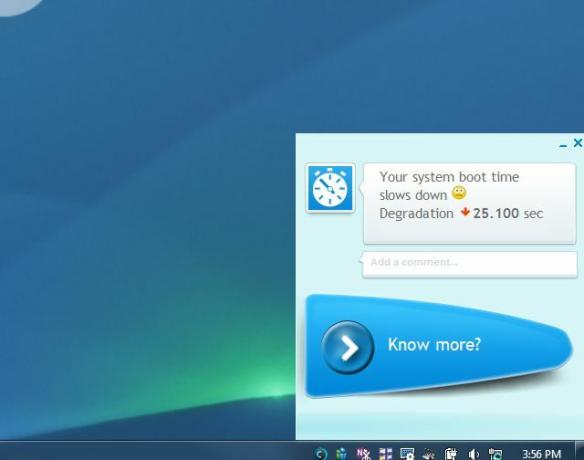
أفترض أنه من الممكن أن تذهب من خلال تطبيق واحد في كل مرة للعثور على الجاني الرئيسي ، ولكن إذا كنت في عجلة من أمرك لي ، قد ترغب فقط في التمرير عبر جميع عناصر بدء التشغيل وإلغاء تحديد أي شيء غير ذي صلة بك يحتاج. إذا كنت لا تستخدم التطبيق المدرج بانتظام ، فابدأ وقم بإلغاء تحديده كعنصر بدء التشغيل ، فقد يحدث فرقًا كبيرًا في وقت بدء التشغيل الخاص بك!

تشغيل BootRacer مرة أخرى ، أدركت اختلافًا ، ولكن ليس فرقًا كبيرًا. 5.549 ثانية من وقت بدء التشغيل. مرحبًا ، كل شيء جميل ، لكن هذا ليس مهمًا بما يكفي للتحسين لمنعك من سحب شعرك للخارج أثناء بدء تشغيل الكمبيوتر مثل الحلزون.

MSConfig و IOBit SystemCare - خدمات التوقف
الخطوة التالية هي تشغيل MSConfig مرة أخرى ، وهذا النوع انقر على علامة التبويب "الخدمات". استعرض هذه العناصر وأزل كل ما تراه يعمل كخدمة لم تقصد تشغيلها حقًا. قد تكتشف تطبيقات قديمة قمت بتثبيتها ونسيتها ، أو تطبيقات "غير مهمة" تم تثبيتها بدون علمك. قم بإلغاء تحديد كل هذه ، ثم انقر فوق "تطبيق".

تطبيق آخر جيد لمحاولة المساعدة في تحسين نظامك هو متقدم SystemCare بواسطة IObit. أنا أحب هذا البرنامج لأنه أحد البرامج القليلة التي وجدتها في الواقع تقدم ما وعدت به عندما يتعلق الأمر بتسريع نظامي. عندما يتعلق الأمر بوقت التمهيد ، يمكن لميزة Turbo Boost في SystemCare مساعدتك على تعطيلها تلقائيًا نوعًا من تطبيقات وخدمات بدء التشغيل التي تتعطل نظامك ، باستثناء SystemCare فهو أكثر قليلاً الآلي.
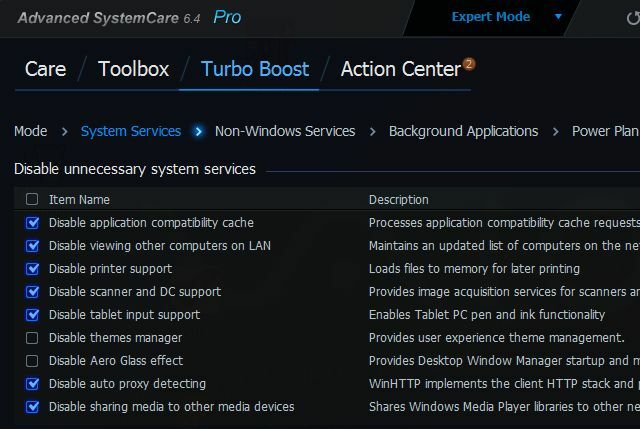
هذا مفيد إذا كنت لا تعرف الكثير من الأشياء التي يتم تشغيلها في قائمة الخدمات الخاصة بك. يصف SystemCare ما هي تلك الخدمات ، ويمكنك اتخاذ قرار أفضل حول ما إذا كنت بحاجة إلى تشغيلها أم لا.
بعد هذه المرة التالية التي تقوم فيها بتشغيل MSConfig وتنظيف الخدمات ، ثم تشغيل SystemCare أيضًا وتحسين النظام باستخدام هذا البرنامج ، قمت بتشغيل BootRacer للمرة الأخيرة. هذه المرة ، كان تحسين وقت بدء التشغيل مذهلاً: تمت إزالة 103.802 ثانية من وقت التمهيد الأصلي.

استنتاج
يمكن أن يكون لفت العناصر الكافية في كل من بدء التشغيل والخدمات تأثيرًا هائلاً على وقت بدء تشغيل الكمبيوتر. بدون BootRacer ، من الصعب معرفة ما إذا كانت هذه التغييرات تحدث فرقًا كبيرًا ، ولكن الآن يمكنك القيام بذلك قياسات حقيقية قابلة للقياس الكمي لإثبات أن التغيير الأخير الذي أجريته قد أصلح شركتك الناشئة مشاكل. بمجرد اكتشاف التغييرات الصحيحة ، يمكنك تحويل هذا الكلب القديم لجهاز الكمبيوتر إلى كمبيوتر سريع التشغيل مرة أخرى.
هل سبق لك استخدام BootRacer أو أي برنامج آخر لقياس وقت التمهيد؟ ما التقنيات التي تستخدمها لتحسين وقت بدء تشغيل الكمبيوتر؟ شارك تجاربك ونصائحك الخاصة في قسم التعليقات أدناه!
ريان حاصل على درجة البكالوريوس في الهندسة الكهربائية. لقد عمل 13 عامًا في هندسة الأتمتة ، و 5 سنوات في مجال تكنولوجيا المعلومات ، وهو الآن مهندس تطبيقات. محرر إداري سابق لـ MakeUseOf ، وقد تحدث في المؤتمرات الوطنية حول تصور البيانات وقد ظهر في التلفزيون والإذاعة الوطنية.